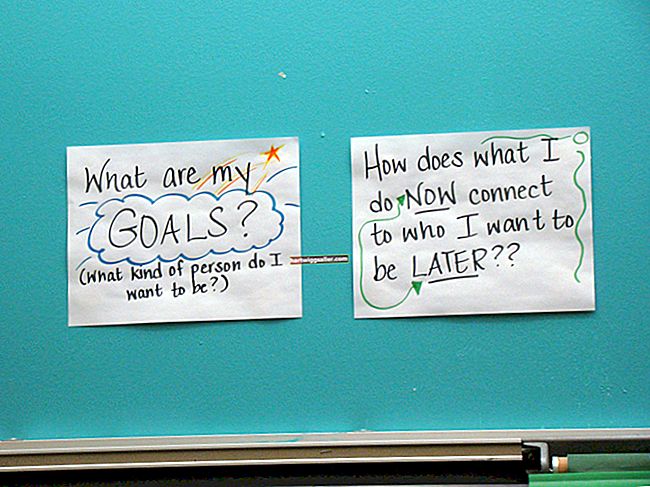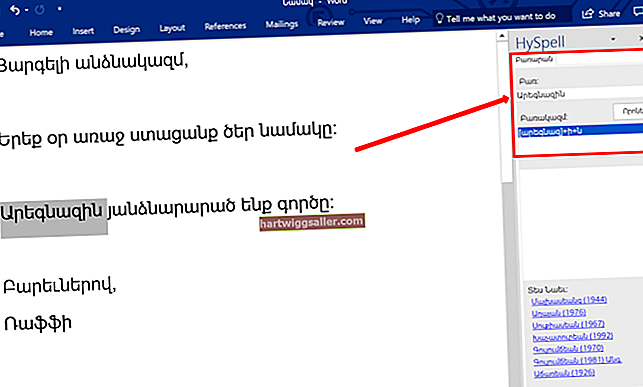Podeu afegir fletxes a qualsevol figura d'una foto o d'una altra imatge a Photoshop mitjançant l'eina Forma personalitzada de la caixa d'eines. Photoshop us ofereix diverses formes de fletxa per triar. Utilitzeu l'opció Capes de forma per crear vectors en una nova capa. Els vectors es poden transformar segons es desitgi sense que les línies es píxelitzin, es distorsionin o es difuminin. Com que les fletxes es troben en una capa separada de la imatge original, podeu transformar i moure les fletxes sense afectar la fotografia.
1
Inicieu Photoshop i obriu qualsevol fitxer d'imatge de l'ordinador prement "Ctrl" i "O" simultàniament al teclat.
2
Feu clic a la mostra "Color de primer pla" i seleccioneu un color per a la fletxa al selector de colors.
3
Seleccioneu "Eina de forma personalitzada" al quadre d'eines. Per fer visible aquesta eina, feu clic i mantingueu premut el ratolí sobre l'eina de forma que es mostra actualment, com ara un rectangle, una el·lipse, un polígon o una línia, segons el que hàgiu utilitzat per darrer cop.
4
Feu clic al botó "Capes de forma" a la barra d'opcions. Aquest és el primer botó de l'esquerra. Crea una forma vectorial en una nova capa.
5
Feu clic a la icona "Forma" a la barra d'opcions. S'obre un plafó amb una selecció de formes. Feu clic al botó "Fletxa" a la part superior dreta del tauler, seleccioneu "Fletxes" al menú desplegable, feu clic a "D'acord" i seleccioneu una fletxa.
6
Arrossegueu l'eina per la pantalla per dibuixar la fletxa amb la mida necessària.
7
Seleccioneu "Mou l'eina" al quadre d'eines i, a continuació, seleccioneu "Camí de transformació lliure" al menú "Edita".
8
Torneu a configurar la fletxa segons sigui necessari col·locant el cursor del ratolí sobre una cantonada i arrossegant-la. Gireu la fletxa segons calgui passant el cursor per l'exterior d'una cantonada fins que el cursor es converteixi en una fletxa doble cara corba. Arrossegueu la cantonada per girar la fletxa. Arrossegueu el centre de la fletxa per moure-la. Premeu "Retorn" per acceptar els canvis.
9
Repetiu els passos del 6 al 8 per dibuixar fletxes addicionals a la imatge. Les fletxes de la mateixa capa utilitzen el mateix color. Per dibuixar fletxes d'un color diferent, primer cal afegir una nova capa seleccionant "Nou" al menú "Capa" i fent clic a "Capa".